|
ลำดับที่ |
คุณสมบัติ |
ตั้งค่าตัวแปร |
|
2 |
เลือกรูปแบบรหัสภาพ |
1=หาคำตอบจากรหัสภาพ |
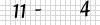 |
คำตอบ คือ 7 |
| 2=พิมพ์ตามรหัสภาพที่เห็น |
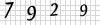 |
คำตอบ คือ 7929 |
|
3 |
ความกว้างรหัสภาพ |
ความกว้าง จากซ้าย ไปขวา ตัวอย่างภาพด้านบน กว้าง 100 |
|
4 |
ความสูงรหัสภาพ |
ความสูง บน ลง ตัวอย่างภาพด้านบน สูง 25 |
|
5 |
Path ของไฟล์ตัวอักษร (font .ttf) |
หากคุณมีไฟล์ตัวอักษร สามารถอัพโหลดทำเป็นอักษรภาพ ได้ โดยคลื๊กที่ไอคอนหลังช่อง (รูปกากบาท) |
|
6 |
กำหนดขนาดเล็กสุดของตัวอักษร |
ตัวเลขยิ่งน้อย ตัวอักษร ก็จะเล็กลง |
|
7 |
กำหนดขนาดใหญ่สุดของตัวอักษร |
ตัวเลขยิ่งมาก ตัวอักษร ก็จะใหญ่ขึ้น |
|
8 |
กำหนดระดับความเอียงของตัวอักษร |
ตัวเลขยิ่งมาก ตัวอักษร ก็จะเอียงมากขึ้น |
|
9 |
กำหนดขนาด Grid ของภาพพื้นหลัง |
เส้นที่อยู่หลังภาพ หากตัวเลขน้อย เส้นก็จะมีความถี่มาก |